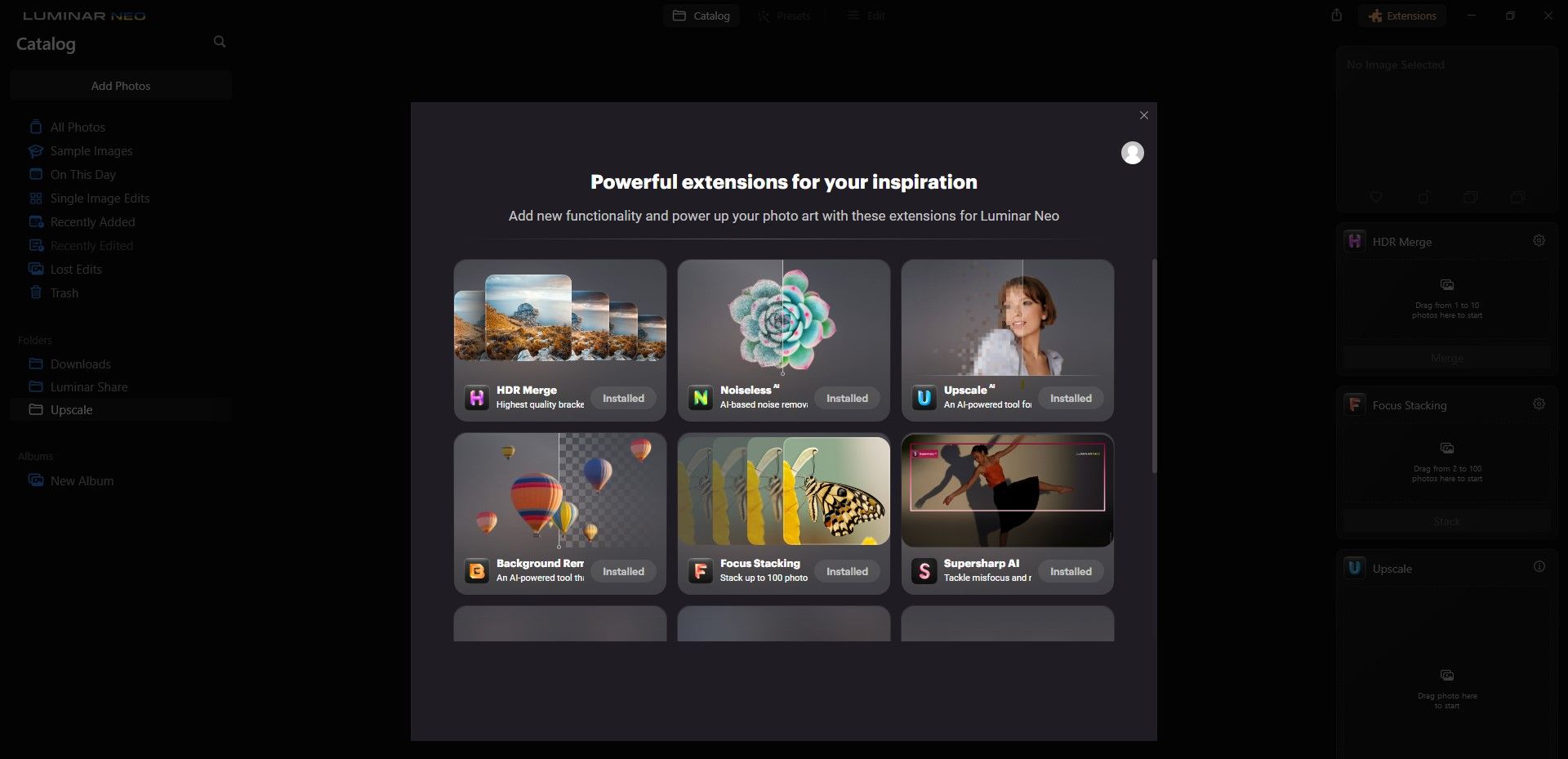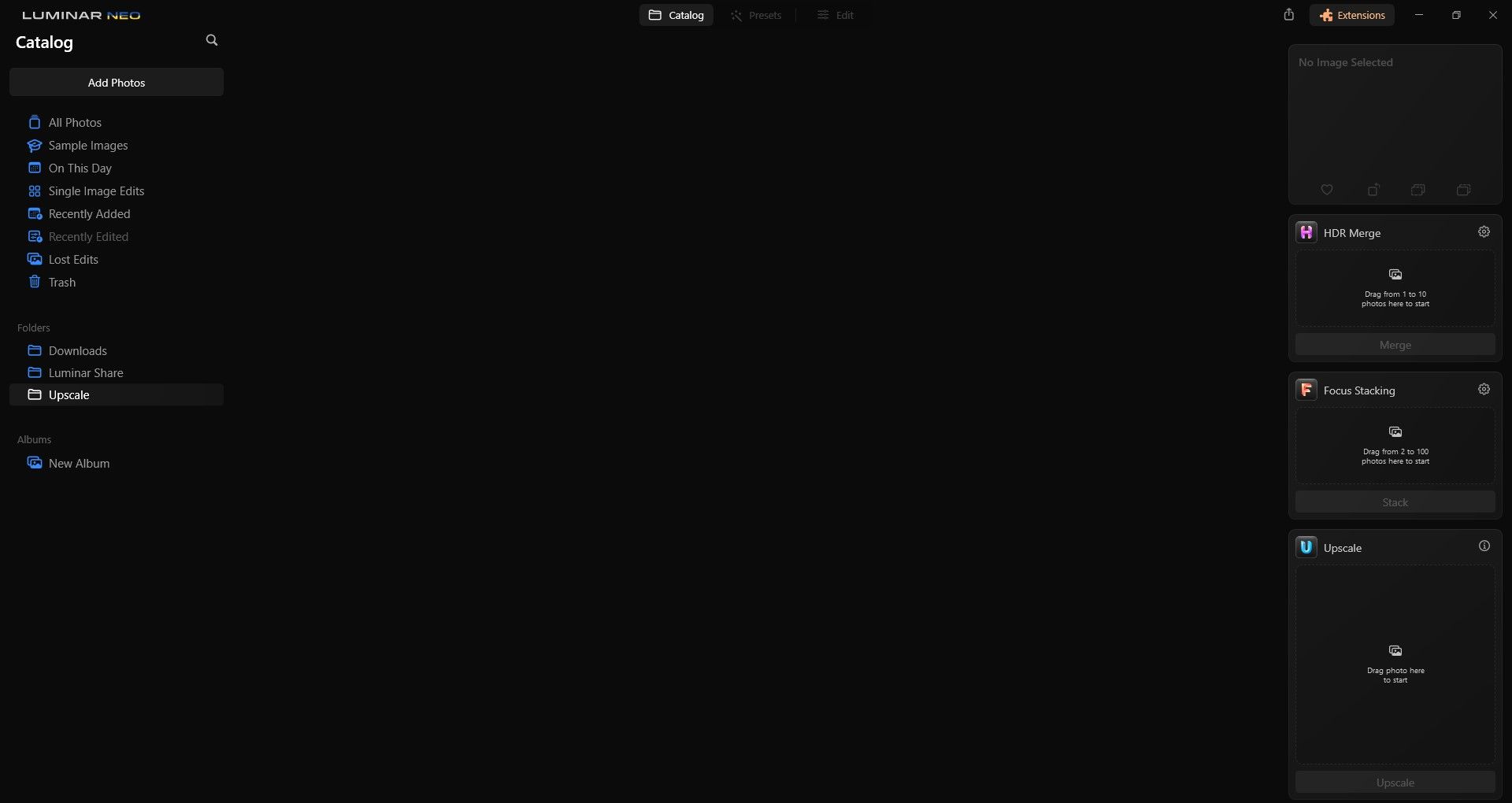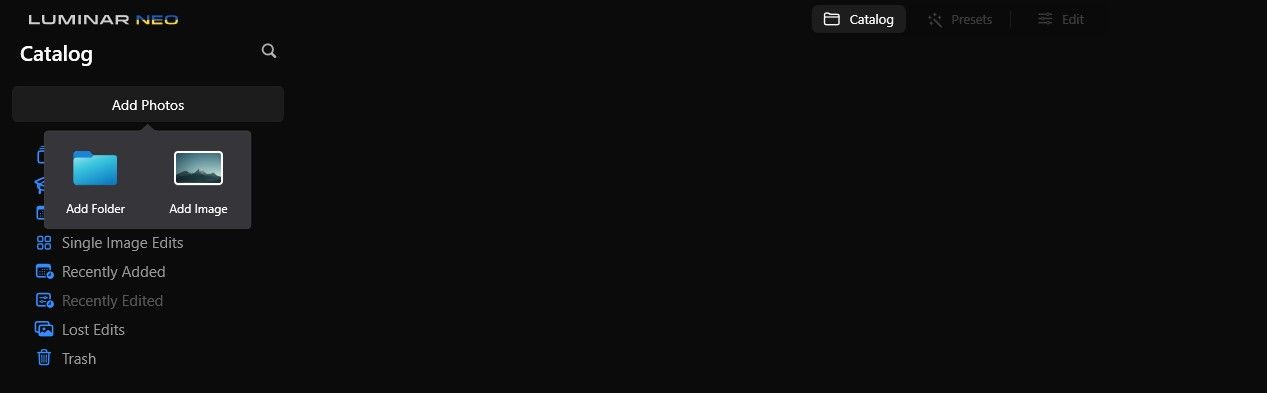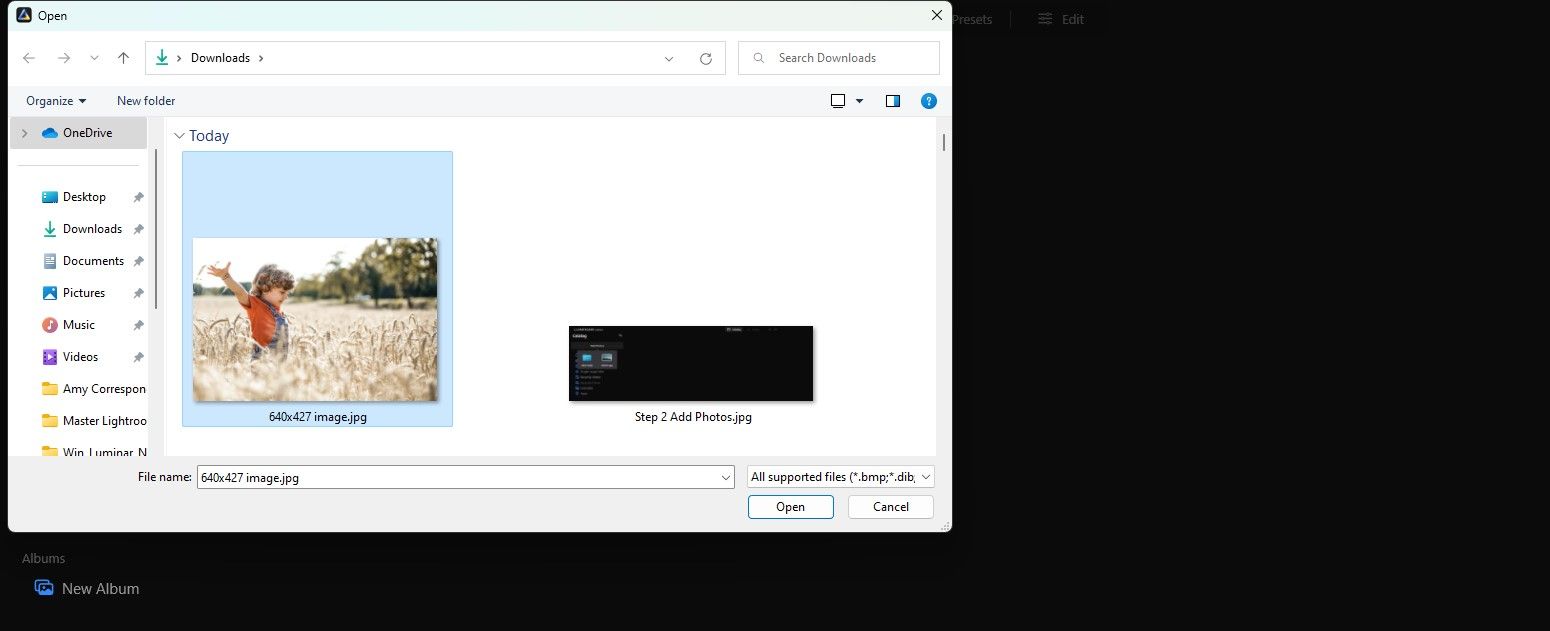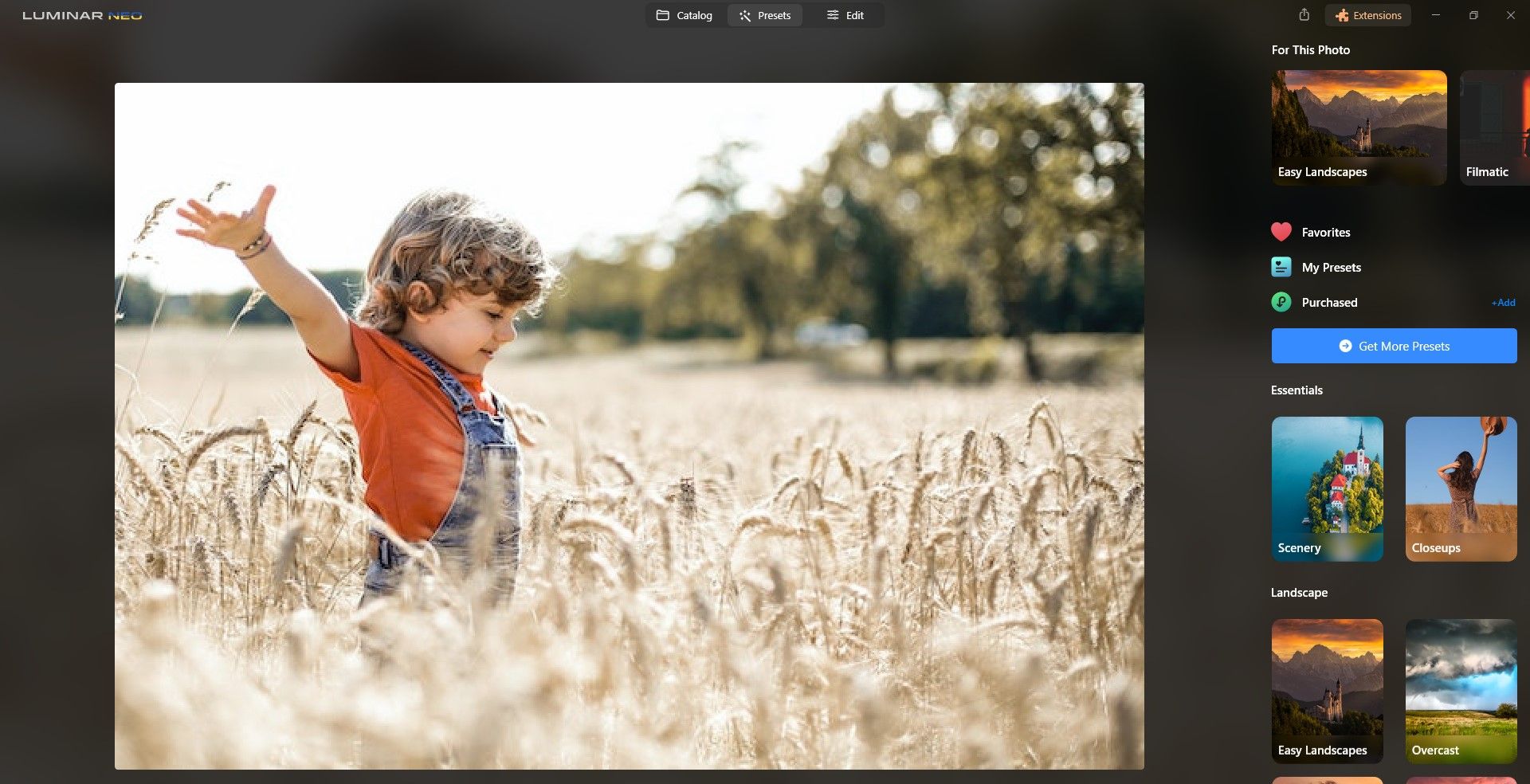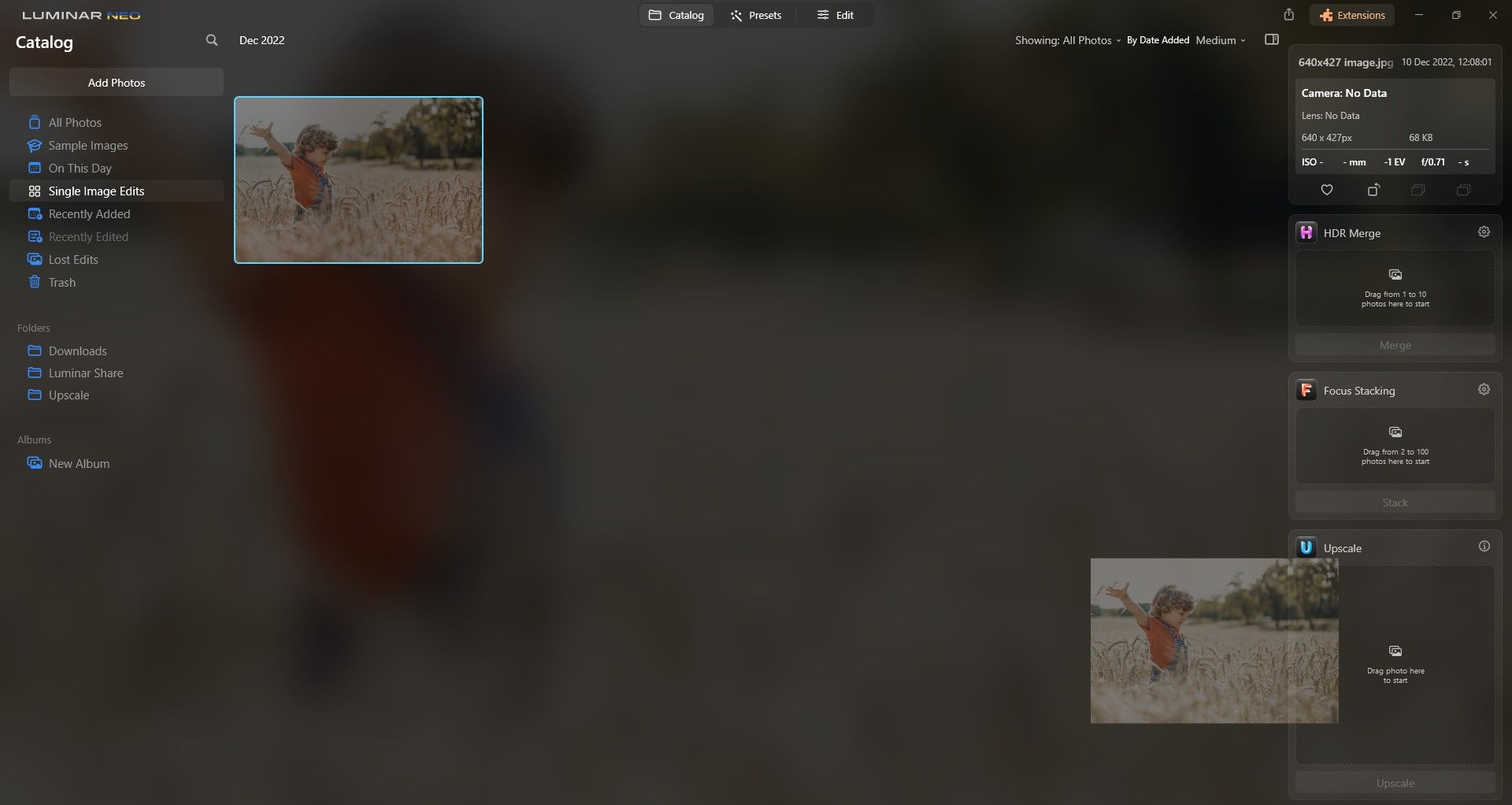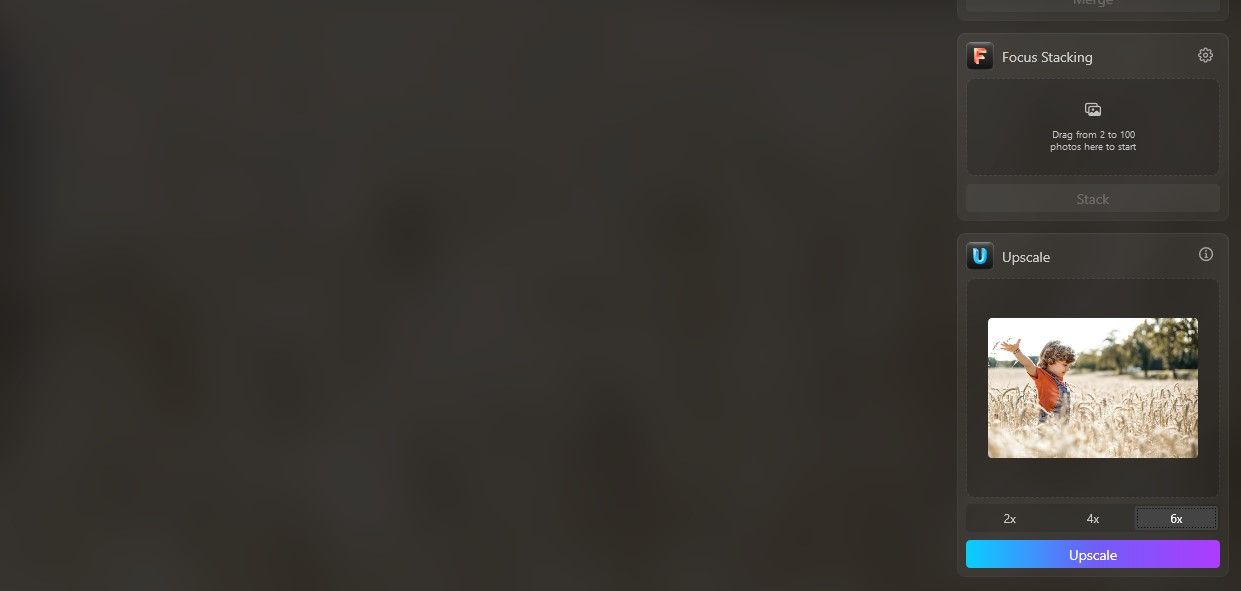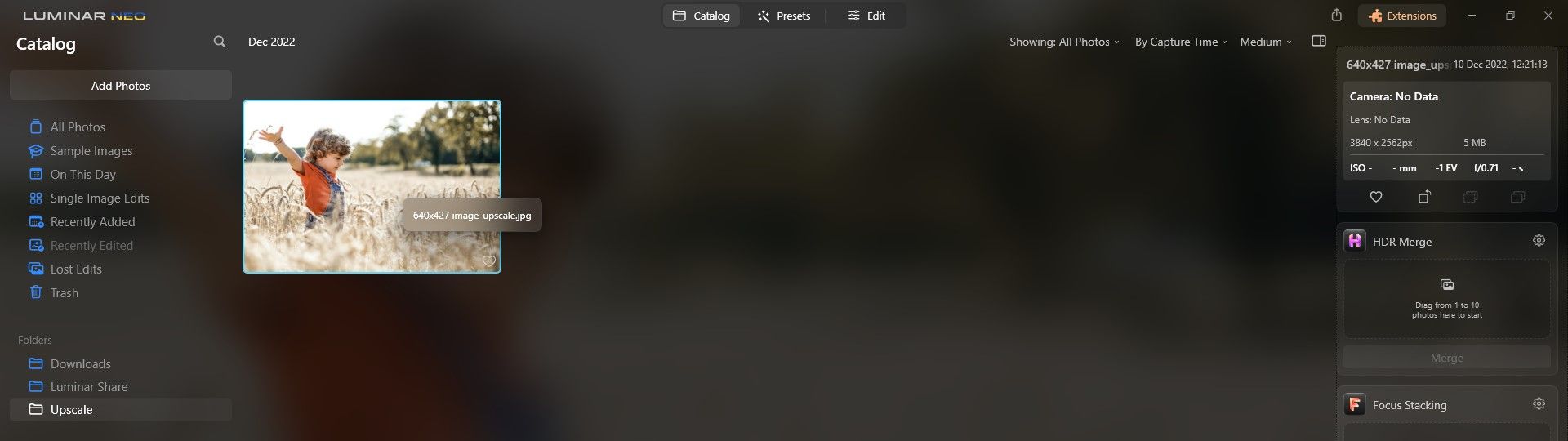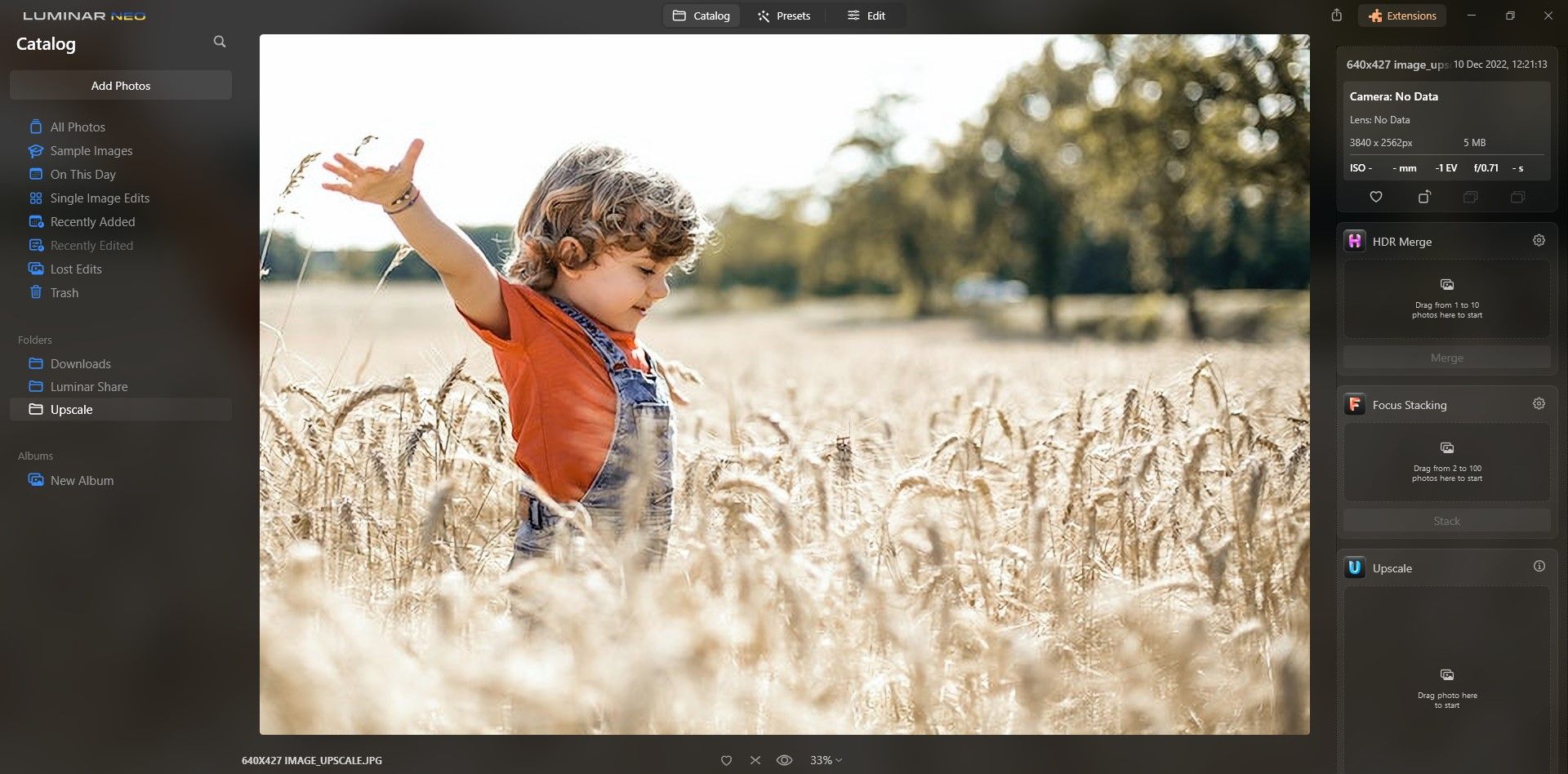Tiện ích mở rộng AI cao cấp của Luminar Neo có thể lưu hình ảnh có độ phân giải thấp của bạn. Đây là cách sử dụng nó.
Luminar Neo có một tiện ích mở rộng gọi là AI cao cấp giúp phóng to hình ảnh có độ phân giải thấp. Nó cho phép bạn tạo các tệp lớn hơn để in và chia sẻ mà không cần dựa vào phần mềm của bên thứ ba. Và nó thực sự dễ sử dụng.
Nơi nhận AI cao cấp
AI cao cấp là một phần mở rộng trong bộ sáng tạo Luminar Neo. Có hai cách để có được nó, hoặc là một phần của đăng ký Luminar Neo hàng năm với giá 59 đô la hoặc dưới dạng một tiện ích bổ sung với giá 49 đô la. Điều đáng chú ý là nếu bạn đã mua đăng ký Luminar Neo trước ngày 16 tháng 8 năm 2022, thì tất cả các tiện ích mở rộng sẽ được bao gồm miễn phí miễn là bạn đăng ký.
Để tìm AI cao cấp, bạn cần mở Luminar Neo dưới dạng một chương trình độc lập. Nó sẽ không hoạt động như một plugin trong các chương trình như Photoshop hoặc Lightroom.
Bạn có thể định vị trí tuệ nhân tạo cao cấp trong Mục lục bên trong Tiện ích mở rộng menu ở trên cùng bên phải nếu bạn chưa cài đặt nó.
Nếu bạn là người mới, đây là mọi thứ bạn cần biết về Luminar Neo để giúp bạn bắt đầu chỉnh sửa ảnh của mình.
Cách phóng to ảnh của bạn với AI cao cấp
Thật dễ dàng để sử dụng AI cao cấp. Chúng tôi sẽ minh họa bằng cách sử dụng tệp JPEG rất nhỏ có kích thước 640 x 427 pixel. Bạn sẽ có tùy chọn nâng cấp lên 2x, 4x hoặc 6x.
- Mở Luminar Neo như một chương trình độc lập.
- Bấm vào Thêm ảnh và sau đó bấm vào Thêm hình ảnh.
- Chọn tệp của bạn và nhấp vào Mở.
- Nhấp chuột Mục lục ở đầu trình đơn.
- Kéo hình ảnh xuống AI cao cấp hộp ở dưới cùng nơi nó nói Kéo ảnh vào đây để bắt đầu.
- Chọn số lượng bạn muốn nâng cấp hình ảnh của mình theo. Đối với ví dụ này, chúng tôi đã chọn 6x. Sau đó đánh cao cấp.
Sẽ mất một lúc để nâng cấp. Khi nhiệm vụ hoàn tất, một bản sao của hình ảnh được nâng cấp của bạn sẽ được đặt trong cao cấp thư mục. Tên tệp hình ảnh được nâng cấp cũng sẽ được thay đổi, với image_upscale được thêm vào cuối tên tệp gốc để tránh nhầm lẫn.
Tệp đã được nâng cấp lên tệp 3840 x 2562 pixel 5 MB. Nếu chúng ta phóng to, chúng ta có thể thấy có một số pixel bị biến dạng do nâng cấp, nhưng nó không quá tệ. Có một chút biến dạng với gấp đôi và 4x cũng vậy, nhưng nếu được chia sẻ dưới dạng bài đăng trên mạng xã hội trên Instagram hoặc Facebook, nó có thể sẽ không được chú ý.
Bạn có thể chuyển hình ảnh mới được nâng cấp của mình từ máy tính sang điện thoại bằng Luminar Share.
Thổi hồn vào những bức ảnh có độ phân giải thấp của bạn với AI cao cấp
AI cao cấp của Luminar Neo là một công cụ tuyệt vời để lưu ảnh có độ phân giải thấp mà trước đây bạn không thể chia sẻ. Chỉ với vài cú nhấp chuột, bạn có thể chuyển đổi và chia sẻ những bức ảnh quý giá đó với mọi người.